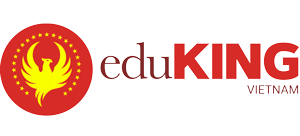Chương trình đào tạo Microsoft Word cho học sinh cấp 1 (12 buổi)
Mục tiêu
- Giúp học sinh cấp 1 sử dụng thành thạo Microsoft Word ở mức cơ bản đến trung cấp.
- Phát triển kỹ năng soạn thảo, định dạng, và quản lý tài liệu để hỗ trợ học tập (báo cáo, bài tập, thư cảm ơn) và xây dựng nền tảng cho cấp 3.
- Thành thạo các công cụ như định dạng văn bản, chèn bảng, hình ảnh, và số trang.
- Tăng cường kỹ năng gõ phím tiếng Việt nhanh, chính xác, và khuyến khích sáng tạo trong thiết kế tài liệu.
Đối tượng
- Học sinh cấp 1 (lớp 1-5, khoảng 6-11 tuổi)
- Không yêu cầu kiến thức Word trước đó, chương trình phù hợp cho cả học sinh mới bắt đầu.
Lộ trình học (12 buổi)
Buổi 1: Giới thiệu Microsoft Word và thao tác cơ bản
Mục tiêu: Làm quen với giao diện Word và tạo tài liệu đầu tiên.
- Nội dung:
- Giao diện Word: thanh công cụ (Ribbon), nút Save, trang soạn thảo.
- Tạo, lưu, và mở tài liệu (.docx).
- Cài đặt Unikey để gõ tiếng Việt (Telex/VNI).
- Thực hành: Soạn đoạn văn ngắn (50 từ) giới thiệu bản thân.
- Hoạt động vui: Trang trí tài liệu với biểu tượng mặt cười hoặc hoa.
- Thời lượng: 90 phút (60 phút thực hành, 30 phút hướng dẫn).
Buổi 2: Gõ phím tiếng Việt cơ bản
Mục tiêu: Gõ phím tiếng Việt chính xác và làm quen với bàn phím.
- Nội dung:
- Làm quen với bàn phím QWERTY và gõ tiếng Việt bằng Unikey.
- Kỹ thuật gõ đúng dấu (ví dụ: “học” thay vì “học”).
- Giới thiệu TypingClub để luyện gõ phím.
- Thực hành: Gõ đoạn văn 100 từ về gia đình trong Word.
- Hoạt động vui: Thi gõ câu “Tôi yêu trường học” nhanh và chính xác.
- Thời lượng: 90 phút (70 phút thực hành, 20 phút hướng dẫn).
Buổi 3: Định dạng văn bản cơ bản
Mục tiêu: Định dạng văn bản đẹp và dễ đọc.
- Nội dung:
- Thay đổi phông chữ (Arial, Times New Roman), cỡ chữ, màu chữ.
- In đậm, in nghiêng, gạch chân.
- Căn giữa, căn trái, căn phải, thêm danh sách (bullet points).
- Thực hành: Soạn đoạn văn 150 từ về sở thích với định dạng đẹp.
- Hoạt động vui: Thiết kế tiêu đề “Sở thích của tôi” sáng tạo nhất.
- Thời lượng: 90 phút (60 phút thực hành, 30 phút hướng dẫn).
Buổi 4: Căn chỉnh và tổ chức văn bản
Mục tiêu: Sử dụng các công cụ căn chỉnh để tổ chức tài liệu.
- Nội dung:
- Căn lề (trái, phải, giữa), giãn dòng (1.0, 1.5).
- Sử dụng Tab để căn chỉnh đoạn văn.
- Tạo danh sách số thứ tự (numbering).
- Thực hành: Soạn bài thơ 4-6 dòng (như “Trăng rằm”) với căn giữa và danh sách.
- Hoạt động vui: Thi định dạng bài thơ đẹp nhất.
- Thời lượng: 90 phút (60 phút thực hành, 30 phút hướng dẫn).
Buổi 5: Chèn hình ảnh
Mục tiêu: Chèn và chỉnh sửa hình ảnh để làm tài liệu sinh động.
- Nội dung:
- Chèn hình ảnh từ máy tính (ví dụ: ảnh động vật, cây cối).
- Thay đổi kích thước, căn chỉnh hình ảnh (Wrap Text).
- Thêm viền hoặc hiệu ứng đơn giản cho hình ảnh.
- Thực hành: Tạo tài liệu 1 trang về “Thú cưng yêu thích” với 2 hình ảnh và mô tả.
- Hoạt động vui: Thiết kế trang tài liệu với hình ảnh sáng tạo nhất.
- Thời lượng: 90 phút (60 phút thực hành, 30 phút hướng dẫn).
Buổi 6: Chèn và định dạng bảng
Mục tiêu: Tạo và chỉnh sửa bảng để trình bày dữ liệu.
- Nội dung:
- Chèn bảng (2×3 hoặc 3×3).
- Thêm viền, tô màu, hợp nhất ô.
- Nhập dữ liệu vào bảng (ví dụ: danh sách bạn bè, môn học).
- Thực hành: Tạo bảng danh sách lớp (5 học sinh, tên, ngày sinh) với màu sắc.
- Hoạt động vui: Tô màu bảng như một bức tranh.
- Thời lượng: 90 phút (60 phút thực hành, 30 phút hướng dẫn).
Buổi 7: Luyện gõ phím nâng cao
Mục tiêu: Cải thiện tốc độ và độ chính xác khi gõ phím.
- Nội dung:
- Luyện gõ 10 ngón với TypingClub (tập gõ từ và câu ngắn).
- Các phím tắt cơ bản: Ctrl+C, Ctrl+V, Ctrl+Z, Ctrl+B.
- Thực hành: Gõ đoạn văn 200 từ về “Kỳ nghỉ hè” trong 10 phút.
- Hoạt động vui: Chơi game gõ phím thi đua trên TypingClub.
- Thời lượng: 90 phút (70 phút thực hành, 20 phút hướng dẫn).
Buổi 8: Chèn số trang và đầu trang
Mục tiêu: Thêm số trang và đầu trang để tài liệu chuyên nghiệp.
- Nội dung:
- Chèn số trang (Header & Footer).
- Thêm đầu trang (tên học sinh, lớp) và cuối trang (ngày tháng).
- Thực hành: Tạo tài liệu 2 trang về một môn học với số trang và đầu trang.
- Hoạt động vui: Thiết kế đầu trang sáng tạo nhất.
- Thời lượng: 90 phút (60 phút thực hành, 30 phút hướng dẫn).
Buổi 9: Kiểm tra lỗi và lưu trữ tài liệu
Mục tiêu: Kiểm tra lỗi và lưu tài liệu đúng cách.
- Nội dung:
- Kiểm tra lỗi chính tả (Spelling & Grammar).
- Lưu tài liệu dưới dạng PDF và .docx.
- Thực hành: Kiểm tra đoạn văn 150 từ và lưu dưới dạng PDF.
- Hoạt động vui: Thiết kế bìa tài liệu với tiêu đề và hình ảnh.
- Thời lượng: 90 phút (60 phút thực hành, 30 phút hướng dẫn).
Buổi 10: Tạo báo cáo ngắn
Mục tiêu: Soạn thảo báo cáo học tập đơn giản với đầy đủ tính năng.
- Nội dung:
- Cấu trúc báo cáo: tiêu đề, nội dung, kết luận.
- Kết hợp văn bản, hình ảnh, bảng, số trang.
- Thực hành: Tạo báo cáo 2 trang về “Môi trường xanh” với bảng và hình ảnh.
- Hoạt động vui: Trình bày báo cáo trước lớp, bình chọn báo cáo đẹp nhất.
- Thời lượng: 90 phút (60 phút thực hành, 30 phút trình bày).
Buổi 11: Ôn tập và thực hành tổng hợp
Mục tiêu: Củng cố kỹ năng và xử lý tình huống thực tế.
- Nội dung:
- Ôn lại: gõ phím, định dạng, chèn hình ảnh, bảng, số trang.
- Thực hành tình huống: Tạo tài liệu 2 trang về “Lễ hội yêu thích” với bảng, hình ảnh, và số trang.
- Giải đáp thắc mắc và sửa lỗi thường gặp (định dạng sai, bảng lệch).
- Thực hành: Chỉnh sửa tài liệu mẫu có lỗi.
- Hoạt động vui: Thi xử lý lỗi nhanh nhất.
- Thời lượng: 90 phút (70 phút thực hành, 20 phút hướng dẫn).
Buổi 12: Dự án cuối khóa và kiểm tra
Mục tiêu: Hoàn thành dự án thực tế và đánh giá kỹ năng.
- Nội dung:
- Dự án: Tạo tài liệu 3 trang về chủ đề “Trường học của em” hoặc “Ước mơ của em”.
- Bao gồm: tiêu đề, văn bản, bảng (ví dụ: danh sách bạn bè), hình ảnh, số trang, đầu trang.
- Định dạng chuyên nghiệp, lưu dưới dạng PDF.
- Kiểm tra thực hành:
- Soạn đoạn văn 150 từ với định dạng, bảng, và hình ảnh.
- Gõ 100 từ trong 5 phút với độ chính xác cao.
- Thực hành: Hoàn thành dự án và trình bày trước lớp.
- Hoạt động vui: Phát chứng nhận hoàn thành khóa học, bình chọn dự án sáng tạo nhất.
- Dự án: Tạo tài liệu 3 trang về chủ đề “Trường học của em” hoặc “Ước mơ của em”.
- Thời lượng: 120 phút (90 phút thực hành, 30 phút trình bày và đánh giá).
Phương pháp giảng dạy
- Thực hành vui nhộn: Mỗi học sinh sử dụng một máy tính, kết hợp trò chơi gõ phím và bài tập sáng tạo.
- Ứng dụng thực tế: Bài tập liên quan đến học tập (báo cáo, bài tập) và cuộc sống (lễ hội, sở thích).
- Tương tác và sáng tạo: Khuyến khích học sinh chọn chủ đề yêu thích và thiết kế tài liệu độc đáo.
- Hướng dẫn chi tiết: Giáo viên hỗ trợ từng học sinh, tập trung vào kỹ năng gõ phím và định dạng.
Tài liệu và công cụ
- Giáo trình: Tài liệu tin học cơ bản (tham khảo từ Trung tâm Tin học Sao Việt, Edusa, hoặc Microsoft Education).
- Phần mềm: Microsoft Office 365 Education (miễn phí với email trường học) hoặc Office 2016/2019.
- Máy tính: Cài đặt sẵn Unikey, có bàn phím và chuột phù hợp.
- Hỗ trợ: Phần mềm luyện gõ phím (TypingClub), mẫu tài liệu, hình ảnh minh họa (về lễ hội, trường học).
Kết quả mong đợi
- Sử dụng thành thạo Word để tạo tài liệu học tập (báo cáo, bài tập) với định dạng chuyên nghiệp.
- Gõ phím tiếng Việt nhanh (15-25 từ/phút) và chính xác, sử dụng phím tắt cơ bản.
- Thành thạo chèn và chỉnh sửa bảng, hình ảnh, số trang, và đầu trang.
- Tự tin áp dụng Word vào học tập cấp 1 và chuẩn bị cho cấp 3 (báo cáo, bài luận).
Chương trình đào tạo Microsoft Excel cho học sinh cấp 1 (12 buổi)
Mục tiêu
- Giúp học sinh cấp 1 sử dụng thành thạo Microsoft Excel ở mức cơ bản đến trung cấp.
- Phát triển kỹ năng nhập liệu, tính toán, và trình bày dữ liệu để hỗ trợ học tập (quản lý điểm, thời khóa biểu) và các hoạt động đời sống (chi tiêu, danh sách sở thích).
- Thành thạo các công cụ như công thức, hàm cơ bản, biểu đồ, và lọc dữ liệu.
- Khuyến khích tư duy logic, sáng tạo, và kỹ năng tổ chức dữ liệu thông qua các bài tập vui nhộn.
Đối tượng
- Học sinh cấp 1 (lớp 1-5, khoảng 6-11 tuổi).
- Không yêu cầu kiến thức Excel trước đó, chương trình phù hợp cho cả học sinh mới bắt đầu.
Lộ trình học (12 buổi)
Buổi 1: Giới thiệu Microsoft Excel và nhập liệu cơ bản
Mục tiêu: Làm quen với giao diện Excel và nhập liệu chính xác.
- Nội dung:
- Giao diện Excel: ô, hàng, cột, workbook, worksheet.
- Nhập dữ liệu: số (điểm số), chữ (tên học sinh), ngày tháng.
- Lưu file Excel (.xlsx) vào thư mục “Bài tập”.
- Thực hành: Tạo bảng điểm 5 học sinh (2 môn: Toán, Văn).
- Hoạt động vui: Tô màu bảng điểm với màu sắc yêu thích.
- Thời lượng: 90 phút (60 phút thực hành, 30 phút hướng dẫn).
Buổi 2: Định dạng bảng tính cơ bản
Mục tiêu: Định dạng bảng tính đẹp và dễ đọc.
- Nội dung:
- Thay đổi kích thước ô, thêm viền, tô màu.
- Hợp nhất ô (merge) để tạo tiêu đề.
- Định dạng chữ: phông chữ (Arial, Times New Roman), cỡ chữ, in đậm.
- Thực hành: Định dạng bảng danh sách lớp (5 học sinh, tên, ngày sinh) với viền và màu sắc.
- Hoạt động vui: Trang trí bảng như một bức tranh.
- Thời lượng: 90 phút (60 phút thực hành, 30 phút hướng dẫn).
Buổi 3: Công thức cơ bản
Mục tiêu: Sử dụng các phép tính cơ bản để xử lý dữ liệu.
- Nội dung:
- Các phép tính: cộng (+), trừ (-), nhân (*), chia (/).
- Sử dụng ô tham chiếu (ví dụ: =A1+B1).
- Thực hành: Tính tổng điểm Toán và Văn cho 5 học sinh.
- Hoạt động vui: Thi tính tổng điểm nhanh nhất.
- Thời lượng: 90 phút (60 phút thực hành, 30 phút hướng dẫn).
Buổi 4: Hàm cơ bản
Mục tiêu: Sử dụng các hàm cơ bản để tự động hóa tính toán.
- Nội dung:
- Hàm SUM (tổng), AVERAGE (trung bình).
- Hàm MIN (nhỏ nhất), MAX (lớn nhất).
- Thực hành: Tính tổng, trung bình, điểm cao/thấp nhất trong bảng điểm.
- Hoạt động vui: Thi tìm điểm cao nhất nhanh nhất bằng hàm MAX.
- Thời lượng: 90 phút (60 phút thực hành, 30 phút hướng dẫn).
Buổi 5: Định dạng nâng cao
Mục tiêu: Sử dụng định dạng nâng cao để làm bảng tính chuyên nghiệp.
- Nội dung:
- Định dạng số: tiền tệ (VNĐ), phần trăm, ngày tháng.
- Conditional Formatting: tô màu điểm trên 8, chi tiêu trên 50.000 VNĐ.
- Thực hành: Định dạng bảng chi tiêu cá nhân (5 khoản: sách, đồ ăn, giải trí) với Conditional Formatting.
- Hoạt động vui: Thiết kế bảng với Conditional Formatting sáng tạo nhất.
- Thời lượng: 90 phút (60 phút thực hành, 30 phút hướng dẫn).
Buổi 6: Tạo biểu đồ đơn giản
Mục tiêu: Trình bày dữ liệu bằng biểu đồ trực quan.
- Nội dung:
- Tạo biểu đồ cột và tròn.
- Chỉnh sửa: tiêu đề, màu sắc, chú thích.
- Thực hành: Tạo biểu đồ cột cho bảng điểm và biểu đồ tròn cho chi tiêu cá nhân.
- Hoạt động vui: Thiết kế biểu đồ với màu sắc bắt mắt nhất.
- Thời lượng: 90 phút (60 phút thực hành, 30 phút hướng dẫn).
Buổi 7: Sắp xếp dữ liệu
Mục tiêu: Sắp xếp dữ liệu để dễ dàng quản lý.
- Nội dung:
- Sắp xếp dữ liệu: A-Z (theo tên), theo số (điểm từ cao đến thấp).
- Sử dụng Sort để sắp xếp nhiều cột.
- Thực hành: Sắp xếp bảng điểm theo điểm Toán từ cao đến thấp.
- Hoạt động vui: Thi sắp xếp danh sách học sinh nhanh nhất.
- Thời lượng: 90 phút (60 phút thực hành, 30 phút hướng dẫn).
Buổi 8: Lọc dữ liệu
Mục tiêu: Lọc dữ liệu để tìm thông tin cần thiết.
- Nội dung:
- Sử dụng Filter để lọc dữ liệu (ví dụ: điểm trên 7, chi tiêu trên 50.000 VNĐ).
- Xóa bộ lọc và áp dụng lại.
- Thực hành: Lọc học sinh có điểm Văn trên 8 trong bảng điểm.
- Hoạt động vui: Thi lọc dữ liệu nhanh và đúng nhất.
- Thời lượng: 90 phút (60 phút thực hành, 30 phút hướng dẫn).
Buổi 9: Hàm logic cơ bản
Mục tiêu: Sử dụng hàm IF để phân loại dữ liệu.
- Nội dung:
- Hàm IF: phân loại điểm (ví dụ: “Đạt” nếu ≥6, “Chưa đạt” nếu <6).
- Thực hành: Áp dụng IF để phân loại điểm cho 5 học sinh.
- Hoạt động vui: Thi phân loại chi tiêu (cao/thấp) bằng IF.
- Thời lượng: 90 phút (60 phút thực hành, 30 phút hướng dẫn).
Buổi 10: Tạo thời khóa biểu
Mục tiêu: Áp dụng Excel để lập thời khóa biểu học tập.
- Nội dung:
- Tạo bảng thời khóa biểu (5 ngày, 6 tiết/ngày).
- Sử dụng định dạng, tô màu, và hợp nhất ô.
- Thực hành: Lập thời khóa biểu cá nhân với các môn học và giờ học.
- Hoạt động vui: Trang trí thời khóa biểu đẹp nhất.
- Thời lượng: 90 phút (60 phút thực hành, 30 phút hướng dẫn).
Buổi 11: Ôn tập và thực hành tổng hợp
Mục tiêu: Củng cố kỹ năng và xử lý tình huống thực tế.
- Nội dung:
- Ôn lại: nhập liệu, định dạng, công thức, hàm, biểu đồ, lọc/sắp xếp.
- Thực hành tình huống: Tạo bảng điểm 10 học sinh (3 môn) với hàm SUM, AVERAGE, biểu đồ, và lọc dữ liệu.
- Giải đáp thắc mắc và sửa lỗi thường gặp (hàm sai, biểu đồ không hiển thị).
- Thực hành: Chỉnh sửa bảng tính mẫu có lỗi.
- Hoạt động vui: Thi xử lý lỗi nhanh nhất.
- Thời lượng: 90 phút (70 phút thực hành, 20 phút hướng dẫn).
Buổi 12: Dự án cuối khóa và kiểm tra
Mục tiêu: Hoàn thành dự án thực tế và đánh giá kỹ năng.
- Nội dung:
- Dự án: Tạo báo cáo chi tiêu cá nhân (10 khoản, 1 tháng).
- Nhập dữ liệu, định dạng chuyên nghiệp.
- Tính tổng, trung bình bằng SUM, AVERAGE.
- Tạo biểu đồ cột/tròn, lọc chi tiêu trên 50.000 VNĐ.
- Sử dụng Conditional Formatting để tô màu chi tiêu cao.
- Kiểm tra thực hành:
- Tạo bảng điểm (5 học sinh, 2 môn), tính tổng và trung bình.
- Tạo biểu đồ cột và lọc điểm trên 7.
- Thực hành: Hoàn thành dự án và trình bày trước lớp.
- Hoạt động vui: Phát chứng nhận hoàn thành khóa học, bình chọn dự án sáng tạo nhất.
- Dự án: Tạo báo cáo chi tiêu cá nhân (10 khoản, 1 tháng).
- Thời lượng: 120 phút (90 phút thực hành, 30 phút trình bày và đánh giá).
Phương pháp giảng dạy
- Thực hành vui nhộn: Mỗi học sinh sử dụng một máy tính, kết hợp trò chơi và bài tập sáng tạo.
- Ứng dụng thực tế: Bài tập liên quan đến học tập (điểm số, thời khóa biểu) và đời sống (chi tiêu, sở thích).
- Tương tác và sáng tạo: Khuyến khích học sinh chọn chủ đề yêu thích và trang trí bảng tính.
- Hướng dẫn chi tiết: Giáo viên hỗ trợ từng học sinh, tập trung vào lỗi phổ biến (nhập sai dữ liệu, hàm không đúng).
Tài liệu và công cụ
- Giáo trình: Tài liệu tin học cơ bản (tham khảo từ Trung tâm Tin học Sao Việt, Edusa, hoặc Microsoft Education).
- Phần mềm: Microsoft Office 365 Education (miễn phí với email trường học) hoặc Office 2016/2019.
- Máy tính: Cấu hình đủ mạnh để chạy Excel mượt mà.
- Hỗ trợ: Mẫu bảng tính, video hướng dẫn hàm và biểu đồ, hình ảnh minh họa (về trường học, lễ hội).
Kết quả mong đợi
- Sử dụng thành thạo Excel để nhập liệu, định dạng, và tính toán dữ liệu cơ bản.
- Thành thạo các hàm SUM, AVERAGE, MIN, MAX, IF, và công cụ lọc/sắp xếp.
- Tạo biểu đồ trực quan (cột, tròn) để trình bày dữ liệu.
- Tự tin áp dụng Excel vào học tập (quản lý điểm, thời khóa biểu) và đời sống (chi tiêu, danh sách).

Chương trình đào tạo Microsoft PowerPoint cho học sinh cấp 1 (12 buổi)
Mục tiêu
- Giúp học sinh cấp 1 sử dụng thành thạo Microsoft PowerPoint ở mức cơ bản đến trung cấp.
- Phát triển kỹ năng thiết kế slide sáng tạo và trình bày ý tưởng để hỗ trợ học tập (thuyết trình môn học, bài tập nhóm) và xây dựng nền tảng cho cấp 3.
- Thành thạo các công cụ như chèn văn bản, hình ảnh, biểu đồ, hiệu ứng, và chuyển cảnh.
- Khuyến khích sự tự tin, sáng tạo, và kỹ năng trình bày trước đám đông thông qua các bài tập vui nhộn.
Đối tượng
- Học sinh cấp 1 (lớp 1-5, khoảng 6-11 tuổi).
- Không yêu cầu kiến thức PowerPoint trước đó, chương trình phù hợp cho cả học sinh mới bắt đầu.
Lộ trình học (12 buổi)
Buổi 1: Giới thiệu Microsoft PowerPoint và slide đầu tiên
Mục tiêu: Làm quen với giao diện PowerPoint và tạo slide cơ bản.
- Nội dung:
- Giao diện PowerPoint: slide, thanh công cụ, theme, layout.
- Tạo và lưu bài thuyết trình (.pptx).
- Chọn theme phù hợp (màu sắc tươi sáng, thân thiện).
- Thực hành: Tạo 2 slide giới thiệu bản thân (tên, sở thích, lớp học).
- Hoạt động vui: Chọn theme yêu thích và trang trí slide với biểu tượng mặt cười.
- Thời lượng: 90 phút (60 phút thực hành, 30 phút hướng dẫn).
Buổi 2: Chèn và định dạng văn bản
Mục tiêu: Thiết kế văn bản trên slide đẹp và dễ đọc.
- Nội dung:
- Chèn văn bản, thay đổi phông chữ (Arial, Comic Sans), cỡ chữ, màu chữ.
- Căn chỉnh văn bản: căn giữa, trái, phải; sử dụng bullet points.
- Nguyên tắc: ít chữ trên slide, chữ lớn, dễ đọc.
- Thực hành: Tạo 3 slide về “Gia đình của em” với văn bản định dạng đẹp.
- Hoạt động vui: Thiết kế tiêu đề slide sáng tạo nhất.
- Thời lượng: 90 phút (60 phút thực hành, 30 phút hướng dẫn).
Buổi 3: Chèn hình ảnh
Mục tiêu: Sử dụng hình ảnh để làm slide sinh động.
- Nội dung:
- Chèn hình ảnh từ máy tính (ví dụ: ảnh động vật, cây cối, trường học).
- Chỉnh sửa: thay đổi kích thước, căn chỉnh, thêm viền.
- Nguyên tắc: chọn ảnh phù hợp, không che khuất văn bản.
- Thực hành: Tạo 3 slide về “Thú cưng yêu thích” với hình ảnh và mô tả ngắn.
- Hoạt động vui: Thiết kế slide với hình ảnh đẹp nhất.
- Thời lượng: 90 phút (60 phút thực hành, 30 phút hướng dẫn).
Buổi 4: Chèn Shapes và biểu tượng
Mục tiêu: Sử dụng Shapes và biểu tượng để minh họa ý tưởng.
- Nội dung:
- Chèn Shapes (hình tròn, vuông, mũi tên) và biểu tượng (Icons).
- Tô màu, thay đổi kích thước, căn chỉnh Shapes.
- Thực hành: Tạo 3 slide về “Trường học của em” với Shapes (mũi tên, ngôi sao) và biểu tượng.
- Hoạt động vui: Thiết kế slide với Shapes sáng tạo nhất (như vẽ mặt cười).
- Thời lượng: 90 phút (60 phút thực hành, 30 phút hướng dẫn).
Buổi 5: Tạo biểu đồ đơn giản
Mục tiêu: Trình bày dữ liệu bằng biểu đồ trực quan.
- Nội dung:
- Chèn biểu đồ cột và tròn (dữ liệu giả lập như điểm số, sở thích).
- Chỉnh sửa: tiêu đề, màu sắc, chú thích.
- Thực hành: Tạo 2 slide với biểu đồ cột (điểm môn học) và tròn (sở thích).
- Hoạt động vui: Tô màu biểu đồ theo phong cách riêng.
- Thời lượng: 90 phút (60 phút thực hành, 30 phút hướng dẫn).
Buổi 6: Hiệu ứng chuyển động (Animation)
Mục tiêu: Thêm hiệu ứng chuyển động để làm slide hấp dẫn.
- Nội dung:
- Chèn hiệu ứng Animation: Appear, Fly In, Bounce.
- Điều chỉnh thời gian và thứ tự hiệu ứng.
- Nguyên tắc: sử dụng ít hiệu ứng, không làm rối mắt.
- Thực hành: Tạo 4 slide với hiệu ứng cho văn bản và hình ảnh.
- Hoạt động vui: Thi slide có hiệu ứng mượt mà nhất.
- Thời lượng: 90 phút (60 phút thực hành, 30 phút hướng dẫn).
Buổi 7: Chuyển cảnh (Transition)
Mục tiêu: Sử dụng chuyển cảnh để tạo sự liền mạch giữa các slide.
- Nội dung:
- Chèn chuyển cảnh: Fade, Slide, Zoom.
- Điều chỉnh thời gian chuyển cảnh.
- Áp dụng chuyển cảnh cho toàn bộ bài thuyết trình.
- Thực hành: Tạo 4 slide với chuyển cảnh và hiệu ứng đồng bộ.
- Hoạt động vui: Thi slide có chuyển cảnh thú vị nhất.
- Thời lượng: 90 phút (60 phút thực hành, 30 phút hướng dẫn).
Buổi 8: Chèn âm thanh và video
Mục tiêu: Tích hợp âm thanh và video để tăng tính tương tác.
- Nội dung:
- Chèn âm thanh: nhạc nền ngắn hoặc hiệu ứng âm thanh (giả lập).
- Chèn video: video ngắn từ máy tính (ví dụ: video về động vật, môi trường).
- Điều chỉnh thời gian phát và căn chỉnh.
- Thực hành: Tạo 3 slide với âm thanh và video về “Bảo vệ môi trường”.
- Hoạt động vui: Thiết kế slide với video minh họa ấn tượng nhất.
- Thời lượng: 90 phút (60 phút thực hành, 30 phút hướng dẫn).
Buổi 9: Kỹ năng trình bày cơ bản
Mục tiêu: Rèn luyện kỹ năng trình bày tự tin trước lớp.
- Nội dung:
- Nguyên tắc trình bày: nói to, rõ, nhìn khán giả, sử dụng slide hỗ trợ.
- Sử dụng Presenter View để xem ghi chú (giả lập).
- Thực hành: Trình bày bài thuyết trình 3 slide (2 phút) về chủ đề tự chọn.
- Hoạt động vui: Bình chọn phần trình bày tự nhiên nhất.
- Thời lượng: 90 phút (60 phút thực hành, 30 phút hướng dẫn).
Buổi 10: Tạo bài thuyết trình nhóm
Mục tiêu: Làm việc nhóm để thiết kế bài thuyết trình.
- Nội dung:
- Phân công nhiệm vụ nhóm: thiết kế slide, tìm hình ảnh, viết nội dung.
- Tạo bài thuyết trình 5 slide về “Lễ hội yêu thích” (như Tết, Trung thu).
- Kết hợp văn bản, hình ảnh, biểu đồ, hiệu ứng.
- Thực hành: Các nhóm hoàn thành và luyện tập trình bày.
- Hoạt động vui: Trình bày nhóm (3 phút/nhóm), bình chọn nhóm sáng tạo nhất.
- Thời lượng: 90 phút (60 phút thực hành, 30 phút luyện tập).
Buổi 11: Ôn tập và thực hành tổng hợp
Mục tiêu: Củng cố kỹ năng và xử lý tình huống thực tế.
- Nội dung:
- Ôn lại: văn bản, hình ảnh, biểu đồ, hiệu ứng, chuyển cảnh, âm thanh/video.
- Thực hành tình huống: Tạo bài thuyết trình 5 slide về “Ước mơ của em”.
- Giải đáp thắc mắc và sửa lỗi thường gặp (hiệu ứng không chạy, hình ảnh lệch).
- Thực hành: Chỉnh sửa bài thuyết trình mẫu có lỗi thiết kế.
- Hoạt động vui: Thi xử lý lỗi slide nhanh nhất.
- Thời lượng: 90 phút (70 phút thực hành, 20 phút hướng dẫn).
Buổi 12: Dự án cuối khóa và kiểm tra
Mục tiêu: Hoàn thành dự án thực tế và đánh giá kỹ năng.
- Nội dung:
- Dự án: Tạo bài thuyết trình 6 slide về “Trường học của em” hoặc “Một chuyến đi đáng nhớ”.
- Bao gồm: văn bản, hình ảnh, biểu đồ, hiệu ứng, chuyển cảnh, âm thanh/video.
- Lưu dưới dạng .pptx và xuất PDF.
- Kiểm tra thực hành:
- Tạo bài thuyết trình 3 slide về chủ đề tự chọn với hình ảnh, hiệu ứng.
- Trình bày trong 2 phút.
- Thực hành: Hoàn thành dự án và trình bày trước lớp (3 phút/em).
- Hoạt động vui: Phát chứng nhận hoàn thành khóa học, bình chọn dự án xuất sắc nhất.
- Dự án: Tạo bài thuyết trình 6 slide về “Trường học của em” hoặc “Một chuyến đi đáng nhớ”.
- Thời lượng: 120 phút (90 phút thực hành, 30 phút trình bày và đánh giá).
Phương pháp giảng dạy
- Thực hành vui nhộn: Mỗi học sinh sử dụng một máy tính, kết hợp trò chơi và bài tập sáng tạo.
- Ứng dụng thực tế: Bài tập liên quan đến học tập (thuyết trình môn học) và đời sống (lễ hội, ước mơ).
- Tương tác và sáng tạo: Khuyến khích học sinh chọn chủ đề yêu thích và trang trí slide độc đáo.
- Hướng dẫn chi tiết: Giáo viên hỗ trợ từng học sinh, tập trung vào lỗi phổ biến (slide quá nhiều chữ, hiệu ứng lạm dụng).
Tài liệu và công cụ
- Giáo trình: Tài liệu tin học cơ bản (tham khảo từ Trung tâm Tin học Sao Việt, Edusa, hoặc Microsoft Education).
- Phần mềm: Microsoft Office 365 Education (miễn phí với email trường học) hoặc Office 2016/2019.
- Máy tính: Cấu hình đủ mạnh để chạy PowerPoint, hỗ trợ chèn âm thanh/video.
- Hỗ trợ: Mẫu slide, hình ảnh minh họa (về lễ hội, trường học), video hướng dẫn thiết kế slide.
Kết quả mong đợi
- Sử dụng thành thạo PowerPoint để tạo bài thuyết trình 6 slide với văn bản, hình ảnh, biểu đồ, và hiệu ứng.
- Thành thạo chèn và chỉnh sửa hình ảnh, Shapes, hiệu ứng, chuyển cảnh, và âm thanh/video.
- Trình bày tự tin trước lớp với bài thuyết trình ngắn (2-3 phút).
- Tự tin áp dụng PowerPoint vào học tập cấp 1 (thuyết trình, bài tập nhóm) và chuẩn bị cho cấp 3.